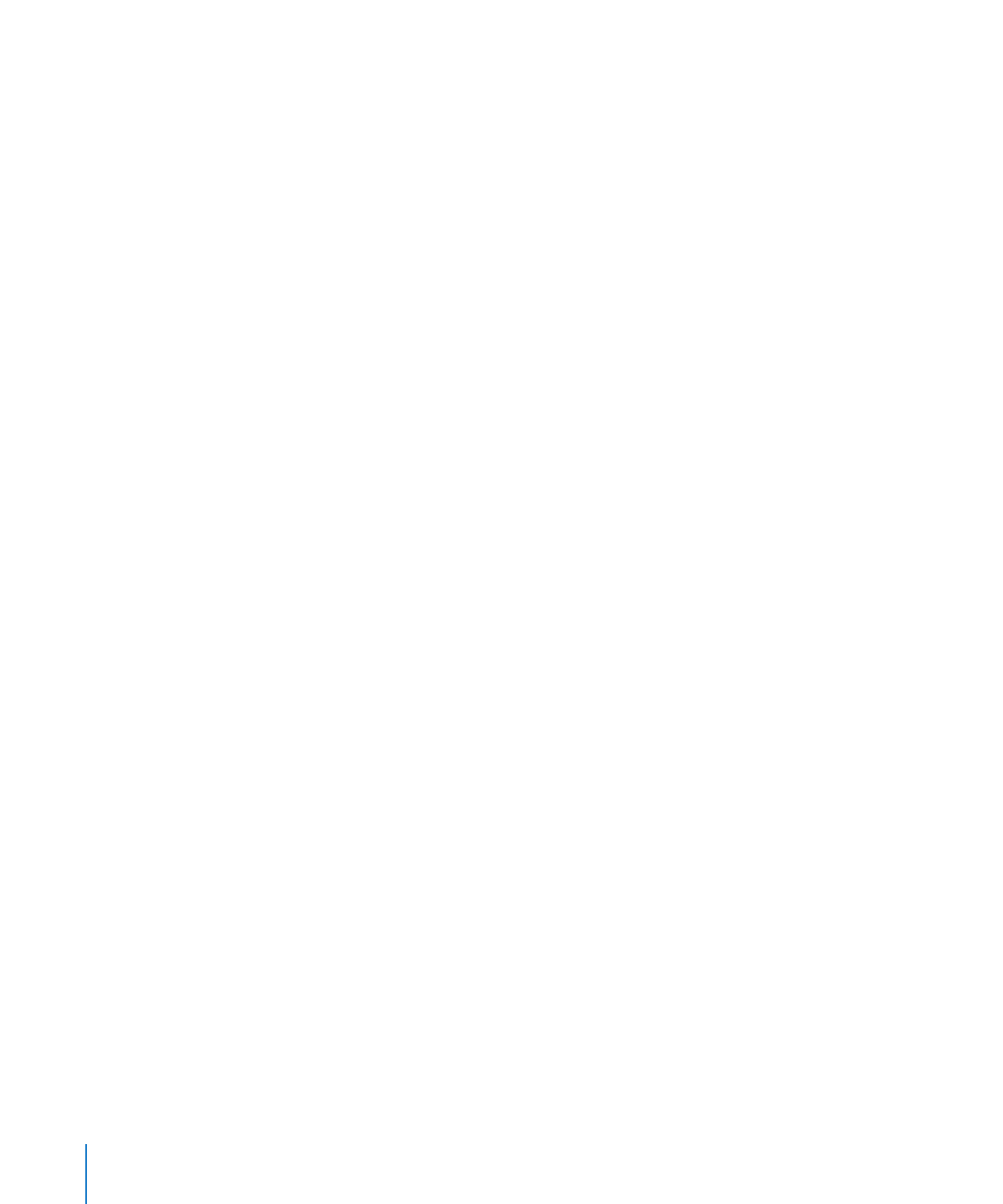
Определение собственных полей получателя
Предусмотрено добавление в документ поля получателя, которое впоследствии
можно заменить данными контактов Адресной книги или документа Numbers.
Можно отключать поля получателя, изменять используемые в них данные, удалять
поля получателя и поля отправителей и выполнять другие операции.
282
Глава 11
Персонализация документов с помощью Адресной книги и данных Numbers
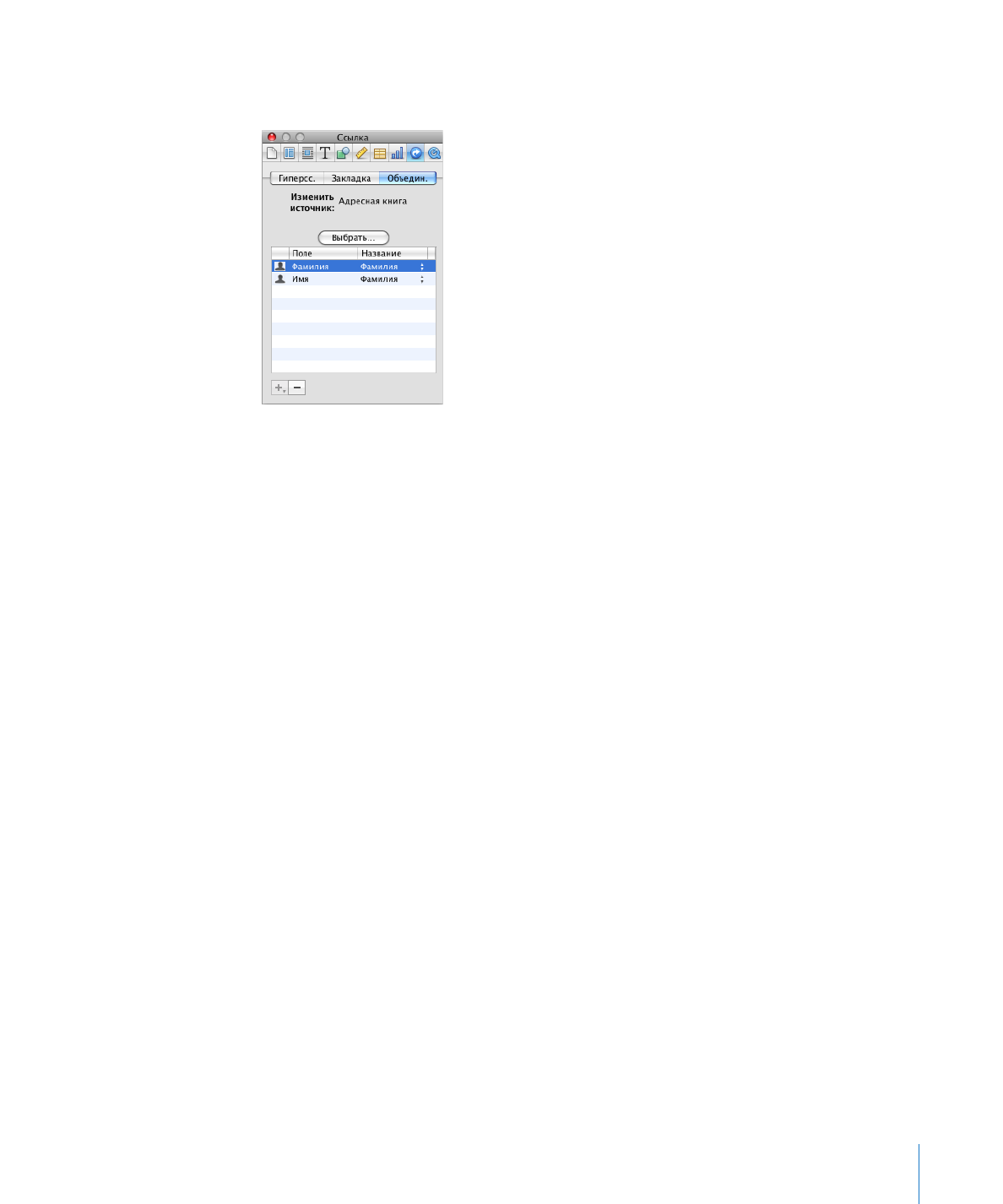
Глава 11
Персонализация документов с помощью Адресной книги и данных Numbers
283
Для изменения данных поля получателя и создания новых полей получателя
служит вкладка «Объедин.» окна «Инспектор ссылок».
Как создать поле получателя
1
Откройте документ Pages.
2
Отметьте в документе позицию вставки поля Адресной книги.
3
Если окно «Инспектор ссылок» еще не открыто, выберите «Вставка» > «Поле
отправителя» или «Вставка» > «Поле получателя». Или на вкладке «Объедин.»
окна «Инспектор ссылок» нажмите кнопку добавления (+) и выберите «Добавить
поле получателя» или «Добавить поле отправителя». Вставляется и выделяется
заполнитель для поля отправителя или поля получателя.
4
На вкладке «Объединение» окна «Инспектор ссылок» нажмите элементы
управления «Название цели». Выберите категорию, которая наилучшим образом
описывает данные, которые требуется вставить в это поле.
Если выбран документ Numbers, выберите заголовок столбца таблицы Numbers,
соответствующий данным, которые требуется вставить.
Как изменить поле получателя
Для изменения поля получателя на поле отправителя или наоборот следует
m
удалить поле и добавить новое.
Для удаления поля получателя выберите его и нажмите клавишу Delete.
m
Для документов, использующих поле Адресной книги, существующее в вариантах
m
«рабочий», «домашний» или другом варианте, предусмотрено быстрое
переключение с одного варианта на другой; для этого нажмите «Правка»
> «Рассылка писем». Нажмите для просмотра таблицы «Поле получателя». Нажмите
«Имя цели» и выберите требуемый вариант.
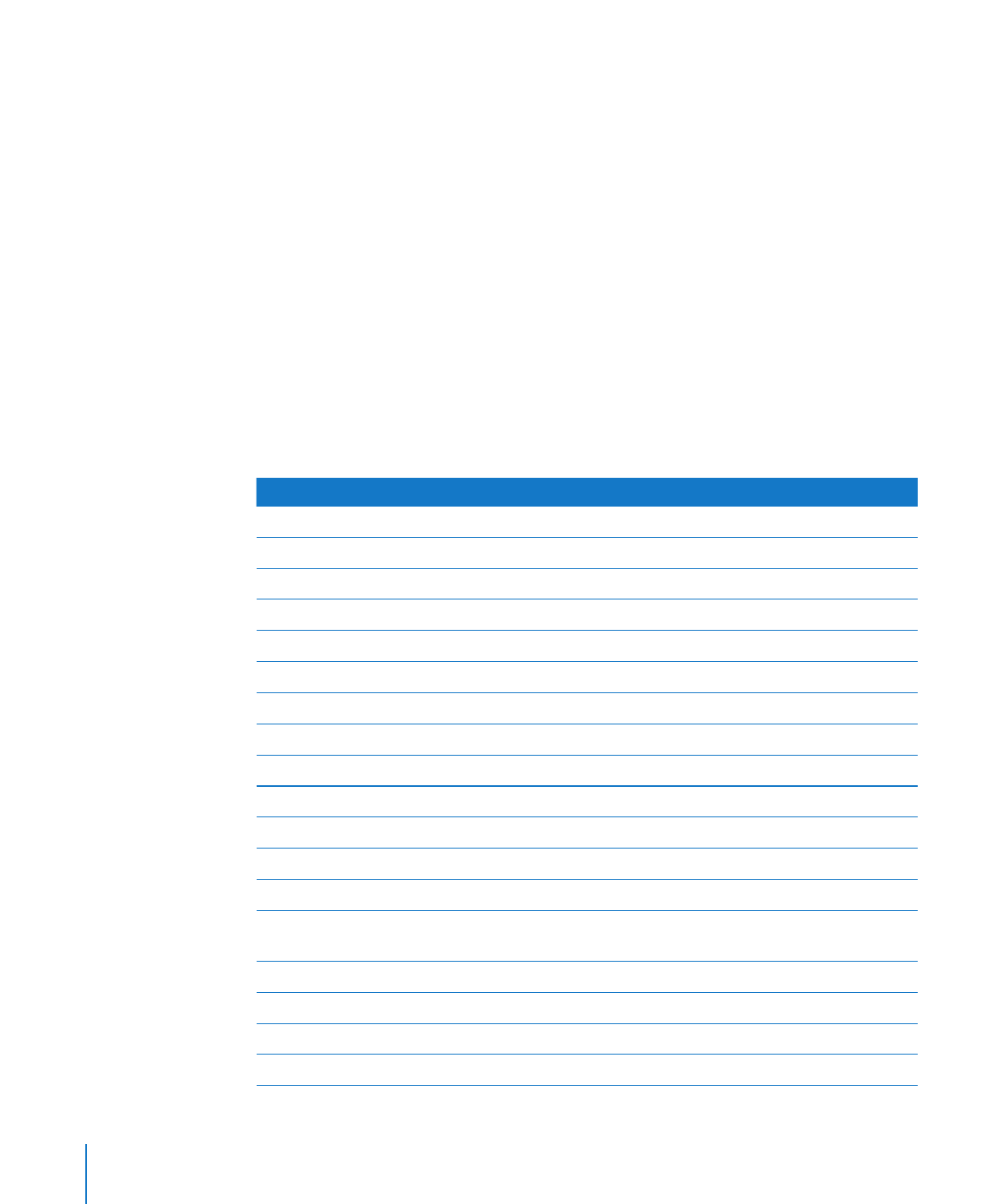
Для изменения метки поля получателя нажмите это поле, введите новую метку,
m
а затем выделите новую метку. Если Инспектор ссылок еще не открыт, выберите
«Вставка» > «Поле получателя» или «Вставка» > «Поле отправителя». В противном
случае на вкладке «Объединение» окна «Инспектор ссылок» нажмите «Создать
новое поле отправителя или получателя» (+) и выберите «Добавить поле
получателя» или «Добавить поле отправителя». Если источником данных для поля
получателя является документ Numbers, выберите заголовок столбца таблицы,
соответствующий тем записям, которые требуется вставить в поле.
Подробнее о полях получателя, поддерживаемых Pages, см. в разделе «Имена
полей получателя» на стр. 284.
Имена полей получателя
Ниже в таблице перечислены поля получателя, поддерживаемые Pages. Синонимы
— это альтернативные имена, которые можно использовать для добавления
определенного значения поля получателя.